Mivel a szó, hogy a tükörképe a kép
Mivel a Word, hogy a tükörképe a kép
Az előkészítés során az anyag szükségünk lehet, hogy egy tükörképe elhelyezett dokumentumok a képet. Lehetőségeiről és módját, hogy a tükörképe a kép Word ma fogunk beszélni.
Azért választottuk a kép a lapon azon a ponton, ahol már telepítve, vagy marad. Feltöltött egy lapon a kép azonnali fogantyúk és a felső menü jelenik meg egy különleges lap, amely tartalmazza a különböző lehetőségeket, eszközöket és sablonokat, amelyek lehetővé teszik ezt a szerkeszteni kívánt képet.
Helyezzük egy lapon (oldal) ikon:
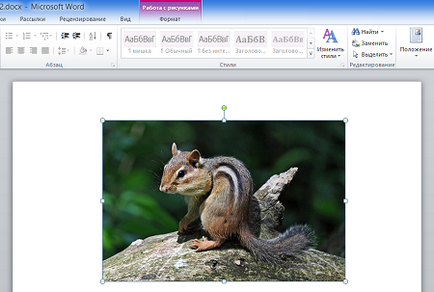
Mint mondtuk - egy kép markológép, és a felső menüben megjelent funkcionális „Munka kép”, amely tartalmazza a „Format” fülre. Ez a lap minimalizálható, és nem lát lehetőséget, hogy tartalmazza:
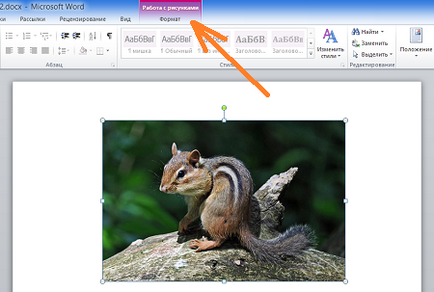
A szokásos kattintson a lap razvernom meg:
Most a rendelkezésünkre áll számos különböző lehetőségeket és eszközöket, amelyekkel meg tudjuk szerkeszteni a képet, és erre-arra.
Ahogy beszélünk ma a tükörképe a képet, majd a figyelmünket, hogy a szakasz fülek „stílusú rajz” és a benne lévő eszköz „hatást gyakorol a rajz”:
nevére kattintva az eszköz felfedi a funkcionalitás és nézd meg a hatást, hogy tudjuk alkalmazni a képet. A sok hatások és azt akarják, hogy ebben az esetben, a hatása „Reflection”. Mutasson az egérrel a neve ennek a hatása, látni fogjuk, tükrözi a lehetőségek közül:
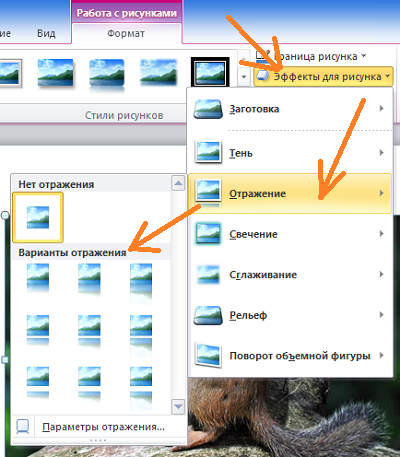
A egeret a lehetőségeket mérlegelés, akkor azonnal látni, mi lesz a tükörképe egy lehetőség, ha úgy döntünk:
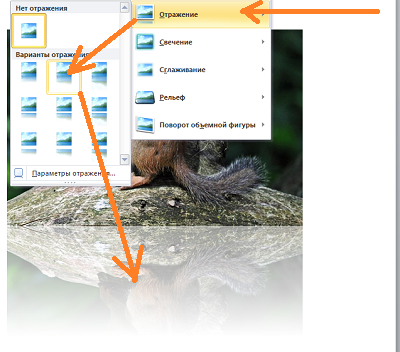
A kiválasztott opció reflexió tudjuk tovább szerkeszteni, azaz módosítani, saját belátása szerint. Tudjuk, hogy tükrözi a kevesebb vagy több átlátszó vagy hígítására, vagy az összes együtt. És mi lehet halogatni, és tükröződik a képet.
A szerkesztés megkezdéséhez a tükörképe magának kell újra válassza ki a képet - meg kell elfogott markerek. Akkor menj már ismert utat, hogy az Ige a javasolt lehetőségek és a mérlegelés alatt lehetőségek listáját, válasszuk ki a „reflexiós paraméterek”:
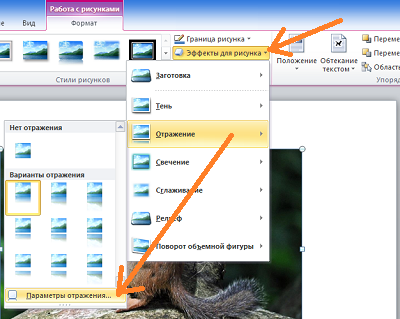
Amint ezt a lehetőséget választja, akkor nyissa ki az ablakot „Kép formázása”, amely tartalmazza, mintha, tőkeáttétel, jól, vagy a paraméter vezérli:
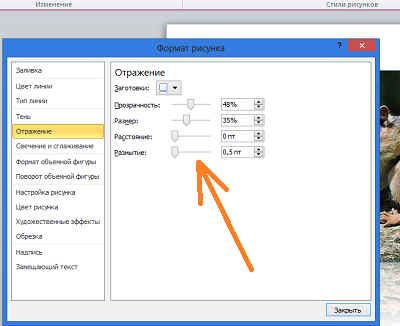
Megragadta a karját, vagy, hogy a csúszka elmozdításával és egyik oldalról a másikra, mi befolyásolja a gondolkodás. A csúszka mozgatásával néhány, mint például a „blur”, azonnal láthatja a változásokat. Előfordulhat, hogy a ablakvezérlők-csúszkák megnyílik oly módon, hogy teljesen elzárja a képet. Ebben az esetben meg kell ragadni egy ablak az egeret a felső részen, ahol az ablak címét, és mozog (push), hogy bármilyen kényelmes az oldalon.
Például, mozgassa a csúszkát, hogy elmosódott kissé jobbra, és megnézzük, hogy mi lesz a mérlegelés:
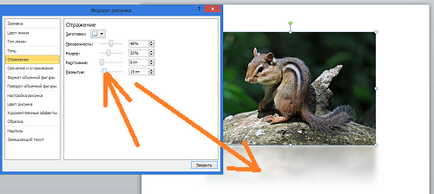
Ha kiválasztja az üres-reflexió, elégedettek vagyunk, akkor változtassa meg a paramétereket további gondolkodás természetesen szükségtelen. Ebben az esetben, amikor megváltozott a fejében, és úgy döntött, hogy nem tesz tükrözi a képet, majd távolítsa el, akkor ismét elindult, hogy tükrözze a lehetőségeket, és válassza ki a hosszabb változata a „No gondolkodás”:
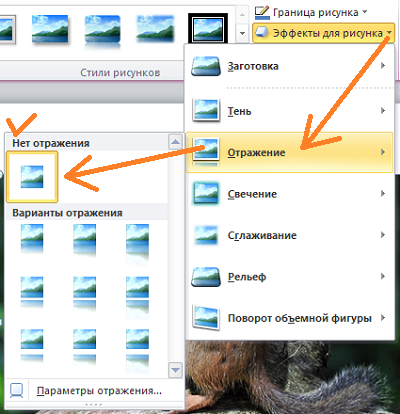
Nézzük meg a lehetőséget, hogy tükrözze a saját használata nélkül lehetőségek tuskó felajánlott szó. A folyamat egyszerű. Csak annyit kell tennie, hogy másolja a képet, és készített egy másolatot a flip 180 fokkal, majd helyezze a következő kép az eredeti.
Azt javaslom, oly módon, hogy másolja: ÉRTÉKEK egérkurzort az a kép közepére, majd a mellette «Ctrl» gombot és tartsa őt. Ezután kattintson mellett a bal egérgombot, és miközben nyomva tartja, Protan egy példányát a kép le egy kicsit:
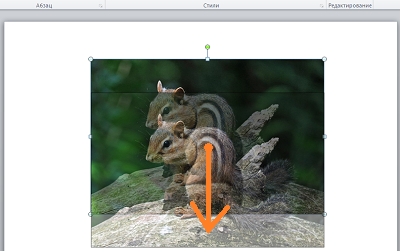
Akkor „dobni” egy példányát ezen az oldalon:
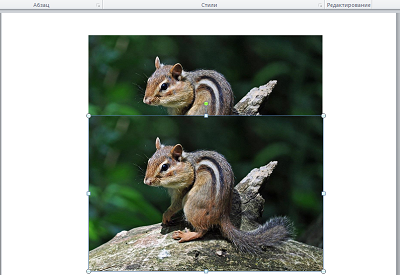
Ha idején feljebb, megmozdult egy kicsit, akkor segíts magadon, hogy a nyilakkal számítógép billentyűzetén.
Persze, lehet, hogy egy példányt a kép egy kényelmes módja.
Ragadja meg az egér középső felső jelölő felfelé és lefelé húzza. Ez az intézkedés a miénk fordul át egy példányt a kép „fejjel lefelé” (180 fok):
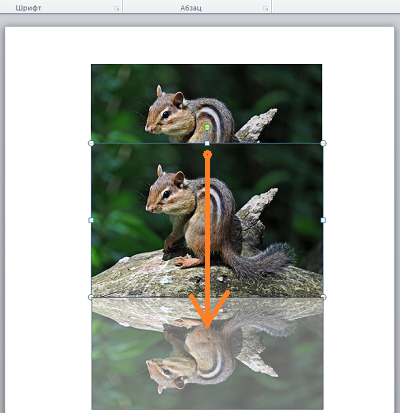
Amikor nézőnek a vizuális kép nem feltétlenül próbálja elérni a mérete az eredeti képet.
Tehát, amikor láttunk egy példányát fordított és enyhén keskenyedő magasságot, engedje fel a bal egérgombbal - stop tartani a token, és nézd meg mi van:
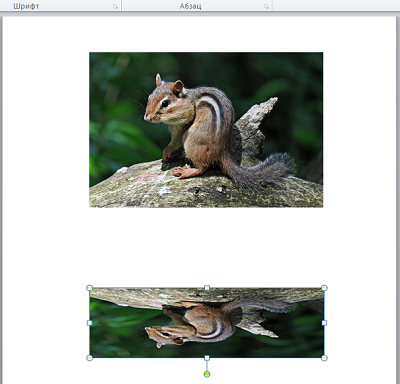
Most fogtam egy példányát az egeret vagy a nyilakkal, a számítógép billentyűzetén, hogy egy másolatot az eredeti kép-nagyjából a közepén:
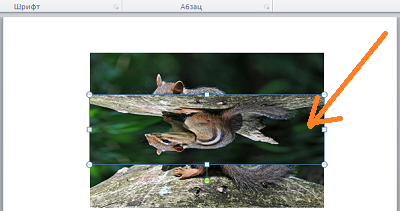
Ezután megragadta az egeret az egyik marker, vagy a másik, kompatibilis az eredeti példányt:
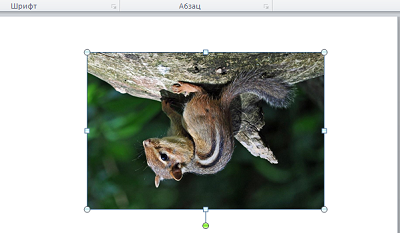
Ezután megragadta egy példányát az egeret, vagy nyomja a nyíl lefelé mozog a számítógép billentyűzete, hogy egy másolatot az eredeti alatti, beállítva a felső és alsó oldalán, illetve:
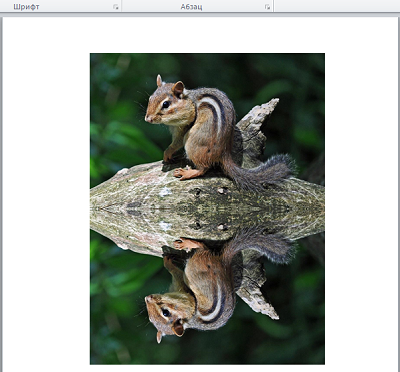
Ebből a szempontból egy példányát a kép nevezhető tükrözi.
Például kiválasztása „Artistic Effects” tudjuk használni, hogy taszítják vagy megfelelő hatás:
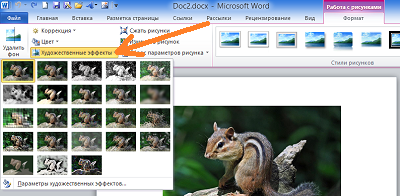
Nézzük lehetőségek közül választva, például a hatása „elkenődött”. Már ha lebeg az egérmutatót ezt a hatást, láthatjuk a változást tükrözi:
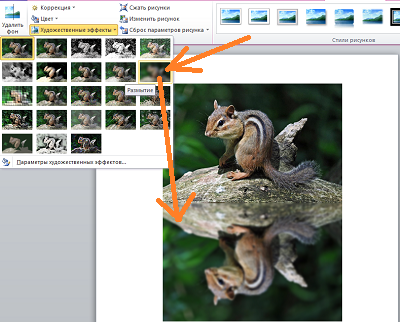
Alkalmazza a kiválasztott hatást visszaverni a szükségességét, hogy a bal egérgombbal az ikonra hatást. Alkalmazott hatást tudunk erősítik vagy gyengítik, vagy más szavakkal - szerkesztés. Ehhez meg kell, hogy újra nyissa ki az ablakot a hatása a lehetőségeket, és válassza ki a „Settings művészi hatás”:
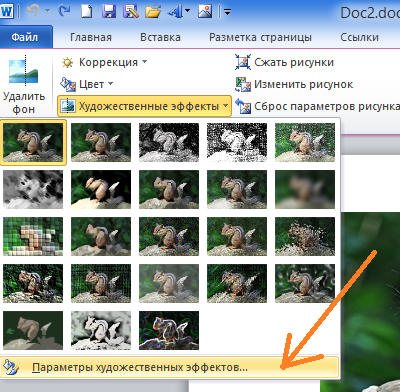
Ennek eredményeként ez a választás hatással lesz paraméterek beállításai ablakban címmel „Kép formázása”. Ugyanebben ablakon, nem a saját telepítési lehetőségek:
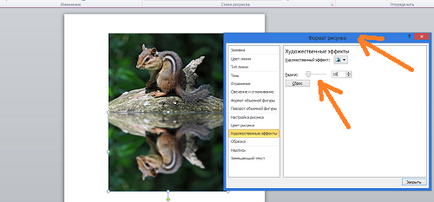
Csak annyit kell tennie, hogy módosítsa a hatása, tehát az, hogy mozgassa a csúszkát. Nem használhatja a csúszkát, és tegye valamilyen paraméter a nyilak segítségével. nyomja meg a „Reset” gomb visszavonni nekünk paramétert. Ebben az ablakban van arra, hogy módosítsa az eredetileg kiválasztott hatás másik hatása:
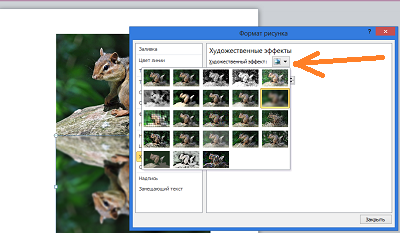
És ugyanígy, és a beállításokat.
A gyors hozzáférés módosítása ablak (az ablak neve, mint emlékszünk, „Format Picture”), akkor elegendő egy jobb gombbal, a kurzor a szervezetben a gondolkodási
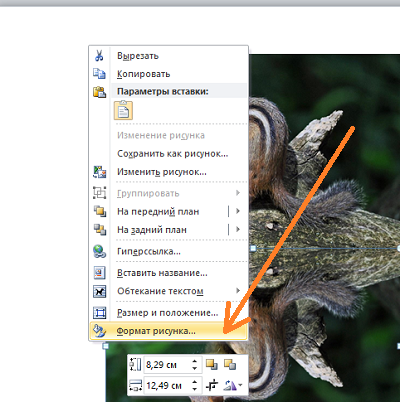
Ez az ablak akkor is nyit egy normális kattintson a kis nyílra a jobb alsó sarokban ez a rész „stílusú rajz”:
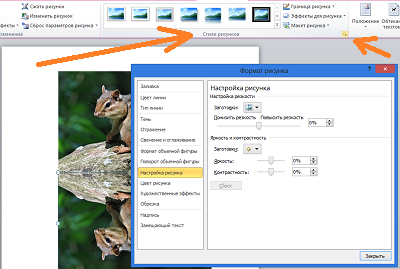
Nem kell korlátozni bármelyike alkalmazható tükrözi a művészi hatás. Így alkalmazása a hatása „elkenődött”:
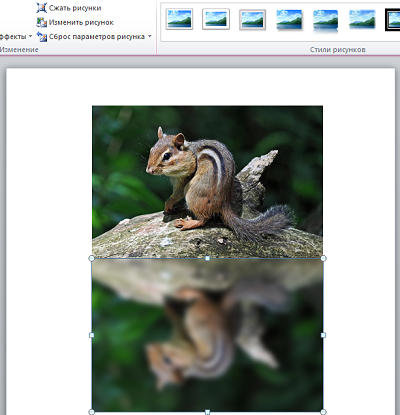
utalunk, hogy a műszer „korrekció”, hozzátéve, hogy a már elmosódott tükröződések az egyik lehetőség a beállított fényerő és a kontraszt:
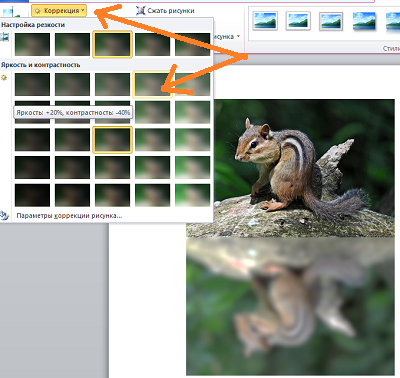
A paraméterek az alkalmazott utolsó lehetőség is lehet változtatni, és hogyan tudjuk már.
Ha azt akarjuk, hogy az tükrözze nem volt világos alsó határát, és fokozatosan összeolvadt egy levél, ebben az esetben segítünk alkalmassága „ábrák”, amely a lap „Beszúrás” menüből.
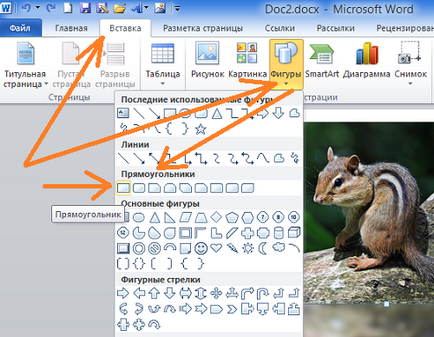
Miután ez a választás az egér kurzor átalakul egy célkereszt két vonal - most meg lehet kezdeni, hogy dolgozzon az alakzatot.
A mi feladatunk az, hogy a tetején az alján a téglalap gondolkodás, hogy nem ér a visszaverődés régió, más szóval, a téglalap legyen az előtérben. Legyen ez nem nehéz.
Legyen ez ugyanaz a téglalap sorsoláson. Az egyszerűség kedvéért a rajz egy téglalap kattintással válassza reflexió. Elfogása markerek. Ezek a markerek a mi segítők téglalapot rajzol. Rajzolj egy téglalapot, mintha az átlag csatlakozni bal és jobb oldalán markerek, a bal és a jobb alsó sarokban markerek együtt.
Ennek eredményeként, mi kell, valahogy így:
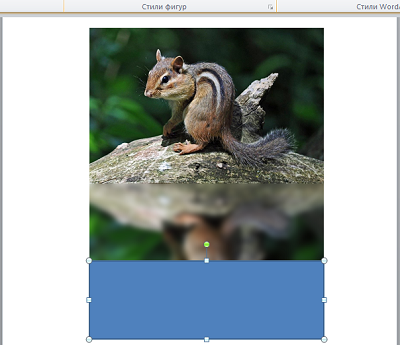
Az automata üzemmódban téglalap kék színű. Példánkban Szó lapon van egy fehér színű. Emiatt meg kell festeni egy téglalapot fehér. Ahhoz, hogy a kívánt hatás eléréséhez egy téglalap nem csak festeni a fehér és töltse ki a fehér színátmenet, majd az ebből korrekciós beállításokat betölteni.
A számos lehetőség a kívánt tölt el bennünket ebben az esetben a választás „Blend”, és benne a gradiens az első változat a javasolt fény beállítások:
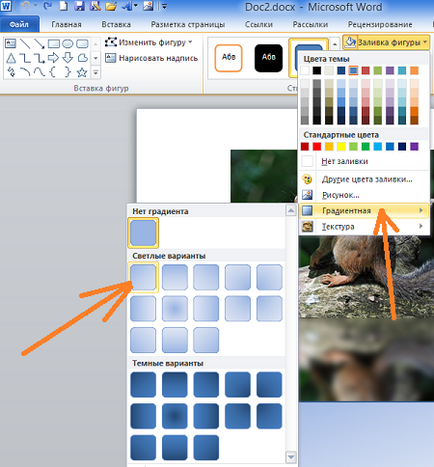
Választhat bármilyen más lehetőség kitöltés, hiszen teljesen megváltozott minden paramétert.
Tehát a téglalap van töltve a kijelölt színátmenet. Ha törli a szelekciós markerek (a szokásos egérkattintással egy üres területre a lap), azt látjuk, meghatározta a kontúrt a téglalap. Válassza ki a téglalap újra. A stroke path nincs szükségünk, akkor törölje azt adja meg a lehetőséget a felső menü „alakjának”, majd a választás „Nincs hurok”:
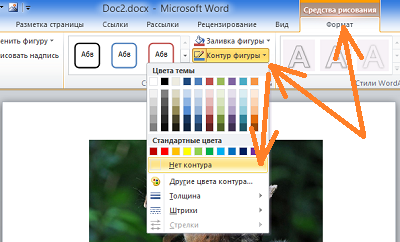
Megszabadulni az áramkör azonnal a téglalap készült. Tesszük, mert kényelmes.
Mi továbbra is együttműködik a színátmenet.
Ha már kitöltötte az üres téglalap gradiens ismét a felső menüből válassza ki a „Fill formák”, majd a választás „Gradient” és az „Egyéb színátmenetek”:
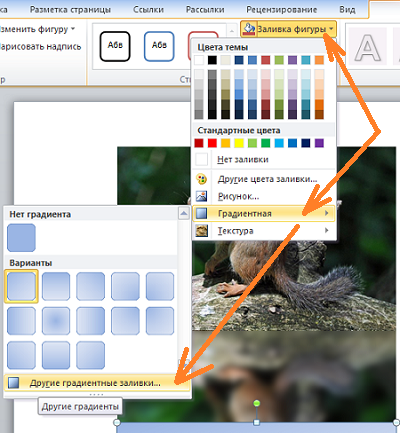
Mielőtt kinyitjuk az ablakot „formátum a számok” paraméterek szerint (beállítások) gradiens, a lehetőséget választja, a munkadarabot. Ezeket a paramétereket meg kell változtatni:
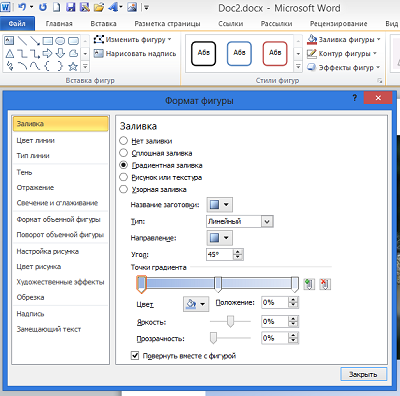
A főbb változások a paraméterek változnak szakadó szög, szín és átlátszóság. A sorozat a változások lehet változtatni tetszése.
Az első lépés az, hogy változtassa meg a kitöltés szögét. A nyílra kattintva gomb fel, módosítsa a szög 45˚ a 270˚. A gyorsabb megváltoztatni egy paramétert, akkor tartsa lenyomva a gombot:
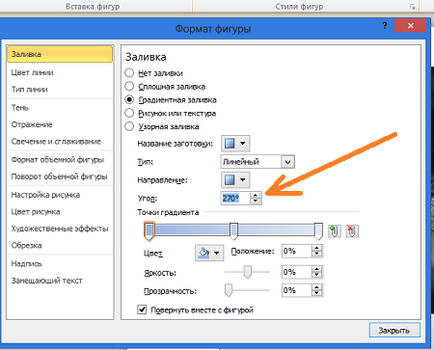
Most nézzük dolgozni a lejtőt.
egérgombbal válassza ki az átlag tintatartály eltávolítani, majd a gomb mellett egy piros kereszt:
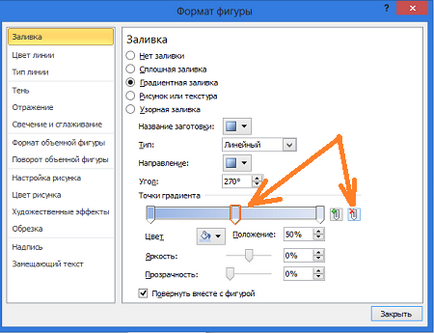
Ezután töltse ki a többi a bal és jobb inkwells fehér. Válassza ki a bal tinta és kapcsolja be a „Color” opciót, és válassza a fehér színpaletta:
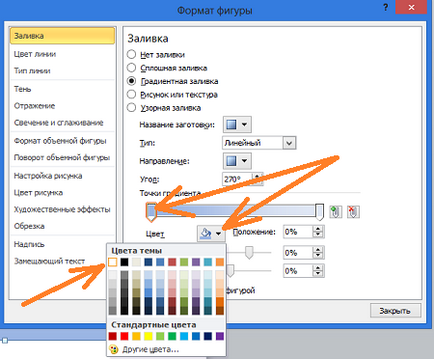
Ugyanígy a jobb töltse fehér festékkel, és nézd meg az eredményt - teljesen fehér téglalap:
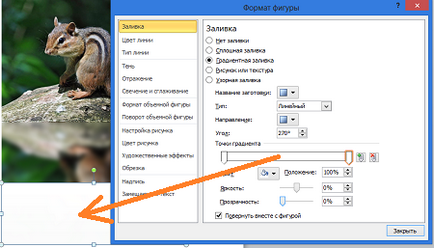
Az utolsó lépés a a kívánt hatás eléréséhez az lesz, hogy növelje az átláthatóságot a jobb inkwells. Kattintson válassza ki a megfelelő tintapatront, ha leesett a választását, és mozgassa a csúszkát jobbra átláthatóság, amelyben a 100% értéket:
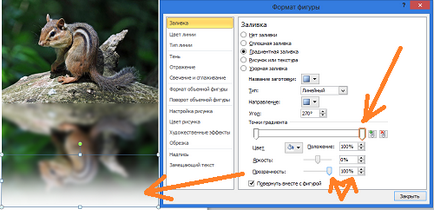
Itt elértük a hatás sima egyesülés a lap. Hogy fokozza ezt a hatást, meg kell mozgatni egy kicsit tintatartó balról jobbra:
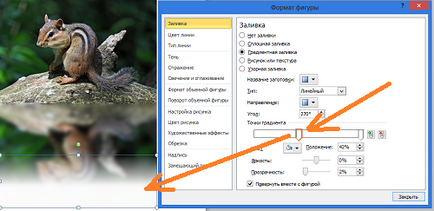
Mi lehet tovább fokozzák a hatást megváltoztatásával a téglalap magasságának.
Kaparintsuk egér felső középső kiválasztást, és húzza felfelé, miközben nézi, hogy a hatását:
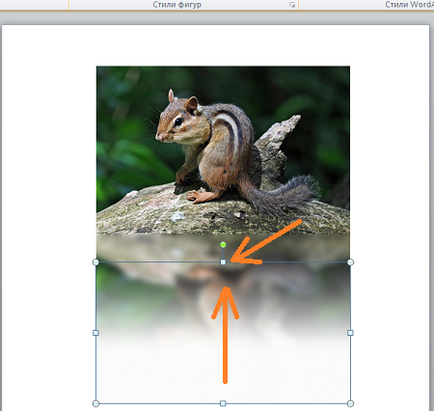
Rendes kattintással szabad területen lap kikapcsolásával markerek és nézd meg a végeredményt:
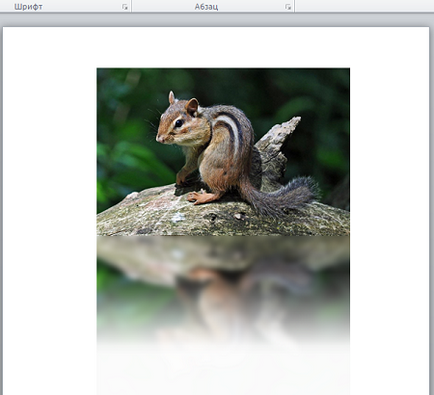
Bár a folyamat létrehozása ember alkotta reflexió és lehet venni időigényes, de van egy nagy előnye a sablonok használata, üres. Ez az előny határozza meg azt a lehetőséget, hogy működjenek együtt gondolkodás egyénileg alkalmazása különböző hatások és szimuláló reflexió különböző felületeken, anélkül, hogy a kép maga.